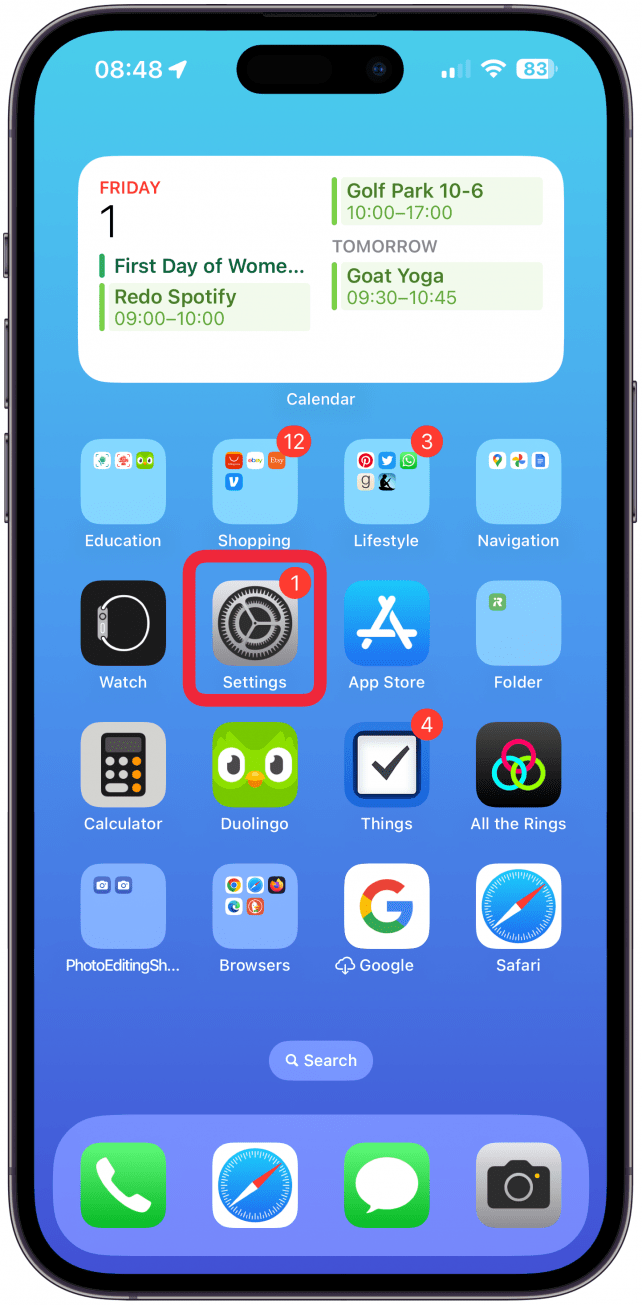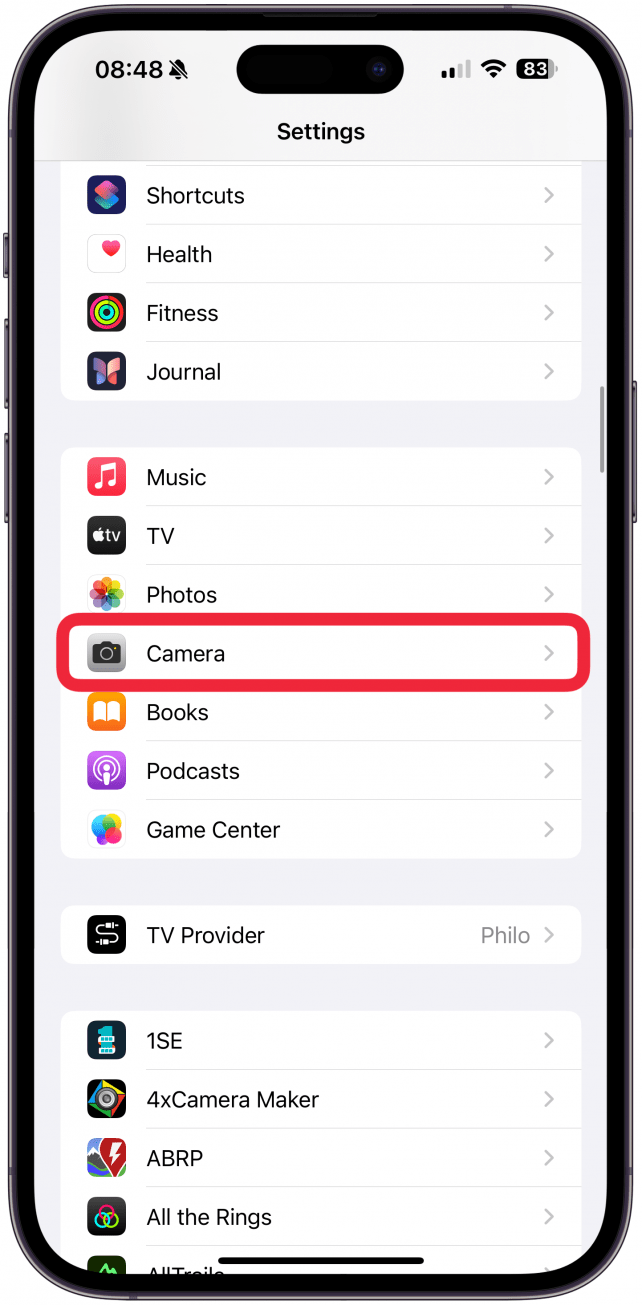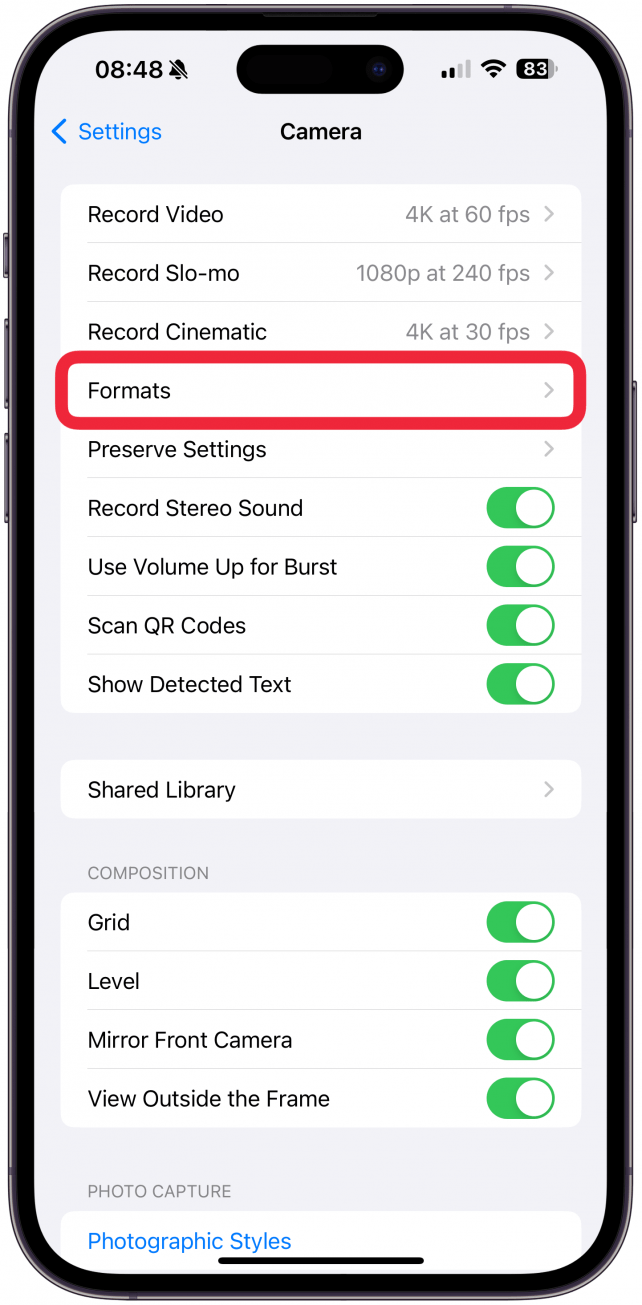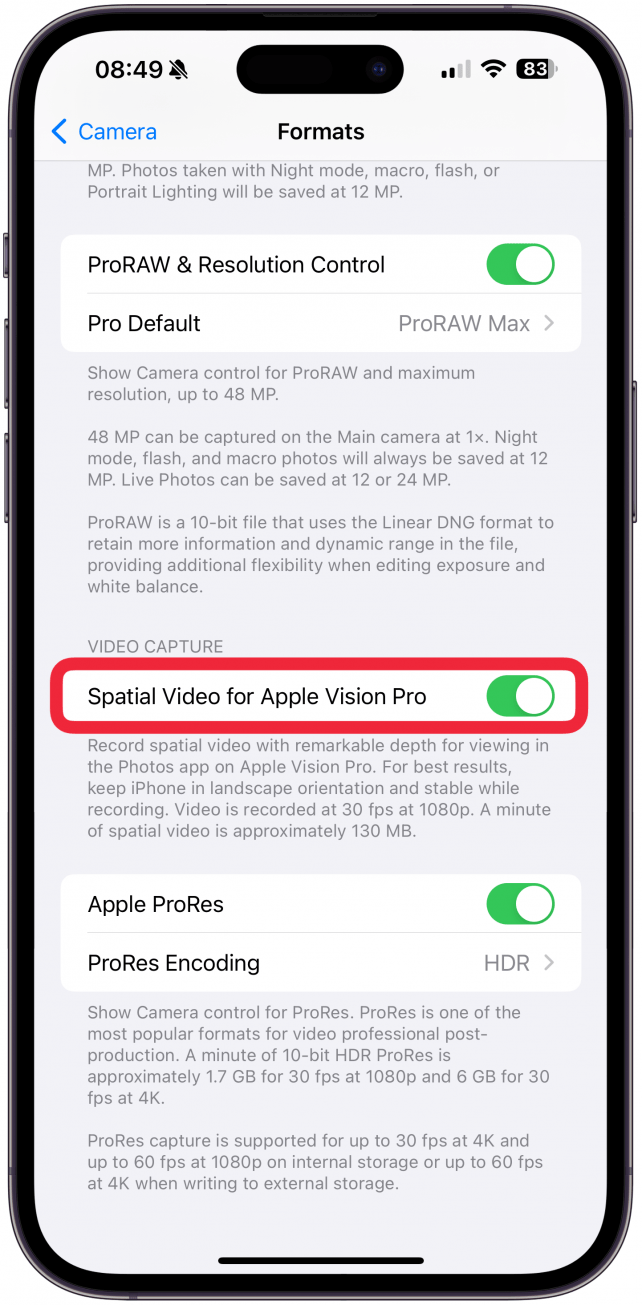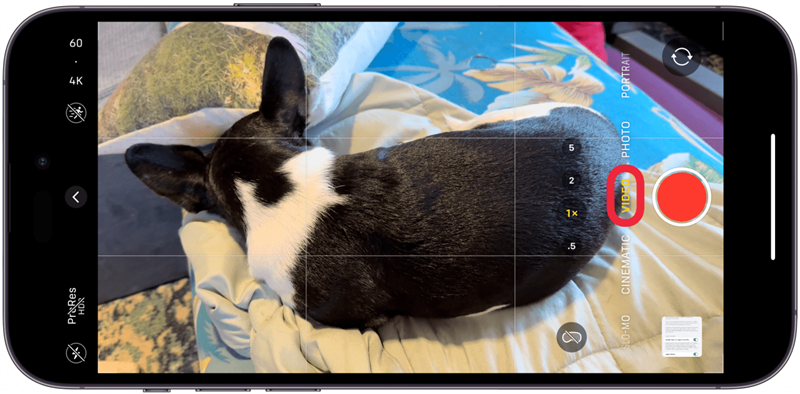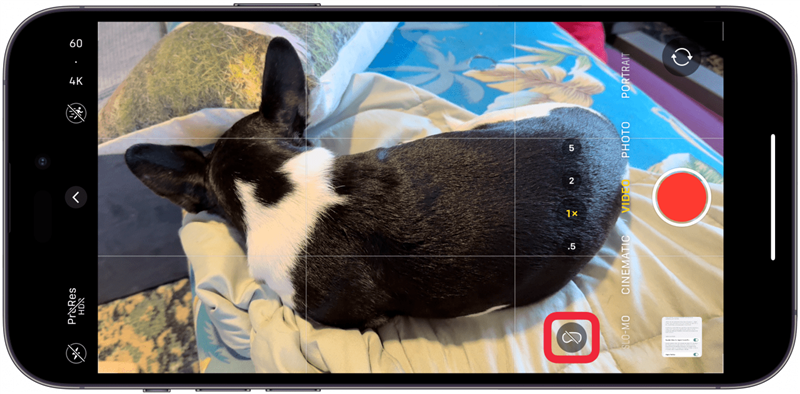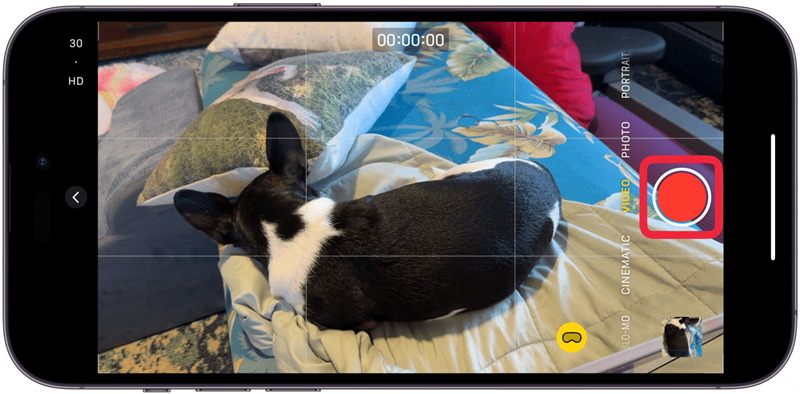Spatial-videoer ser tredimensionelle ud, når de vises på Apple Vision Pro eller kompatible AR/VR-headsets fra tredjeparter. De kan filmes på grund af den særlige placering af kameralinserne på iPhone 15 Pro og iPhone 15 Pro Max. Jeg vil lære dig, hvordan du aktiverer rumlig videooptagelse på din iPhone og begynder at optage!
Hvad er rumlig video på iPhone?
Spatial video får motiver til at se tredimensionelle ud, når de vises på Apple Vision Pro (eller et tredjepartsalternativ). Fordi optagelse af rumlige videoer bruger to linser, kan du se dit motiv fra flere vinkler, hvilket får dig til at føle, at du virkelig genoplever mindet. Den stereoskopiske 3D-video, der kan optages med din iPhone, fungerer, fordi den består af to billeder, et til hvert øje, i stedet for et enkelt billede, der projiceres til begge øjne. Det er sådan, de fleste mennesker ser verden, hvilket gør denne type VR-video så realistisk. Videoer, som du filmer som spatial video på din iPhone 15 Pro, kan ses som 2D-videoer på andre enheder, men bliver til 3D, når de ses med en Apple Vision Pro.
Sådan aktiverer du spatial video på iPhone
Når du opdaterer din iPhone 15 Pro eller iPhone 15 Pro Max til iOS 17.2 eller nyere, kan du automatisk optage spatial video på din telefon. Du kan deaktivere eller aktivere det i dine kameraindstillinger, så det passer til dine behov:
 Opdag din iPhones skjulte funktionerFå et dagligt tip (med skærmbilleder og klare instruktioner), så du kan mestre din iPhone på bare et minut om dagen.
Opdag din iPhones skjulte funktionerFå et dagligt tip (med skærmbilleder og klare instruktioner), så du kan mestre din iPhone på bare et minut om dagen.
- Åbn Indstillinger.

- Tryk på Kamera.

- Vælg Formater.

- Slå Spatial Video for Apple Vision Pro til eller fra.

Advarsel
Vær opmærksom på, at hvis du optager en spatial video, vil videoen blive optaget i 1080p ved 30 fps, hvilket er lavere end min personlige præference på 4k ved 60 fps. Det vil også hurtigt fylde dit lager, fordi det optager 130 MB pr. minuts filmning.
Nu ved du, hvordan du aktiverer eller deaktiverer spatial video på din iPhone! Du kan også slå spatial video til i [Preserve Settings in the Camera app] (https://www.iphonelife.com/content/how-to-preserve-camera-settings-ios-11-iphone), hvis du ønsker, at alle eller ingen af dine videoer automatisk skal filmes som spatial video. For flere tips til iPhone-videografi, tjek vores gratisDagens tip.
Sådan optager du rumlig video på iPhone
Spatial-videoer ser tredimensionelle ud, når de vises på Apple Vision Pro eller kompatible AR/VR-headsets fra tredjeparter. De kan filmes på grund af den særlige placering af kameralinserne på iPhone 15 Pro og iPhone 15 Pro Max. Jeg vil lære dig, hvordan du aktiverer rumlig videooptagelse på din iPhone og begynder at optage!
- Hvad er rumlig video på iPhone?

- Spatial video får motiver til at se tredimensionelle ud, når de vises på Apple Vision Pro (eller et tredjepartsalternativ). Fordi optagelse af rumlige videoer bruger to linser, kan du se dit motiv fra flere vinkler, hvilket får dig til at føle, at du virkelig genoplever mindet. Den stereoskopiske 3D-video, der kan optages med din iPhone, fungerer, fordi den består af to billeder, et til hvert øje, i stedet for et enkelt billede, der projiceres til begge øjne. Det er sådan, de fleste mennesker ser verden, hvilket gør denne type VR-video så realistisk. Videoer, som du filmer som spatial video på din iPhone 15 Pro, kan ses som 2D-videoer på andre enheder, men bliver til 3D, når de ses med en Apple Vision Pro.

- Sådan aktiverer du spatial video på iPhone

- Når du opdaterer din iPhone 15 Pro eller iPhone 15 Pro Max til iOS 17.2 eller nyere, kan du automatisk optage spatial video på din telefon. Du kan deaktivere eller aktivere det i dine kameraindstillinger, så det passer til dine behov:

Opdag din iPhones skjulte funktionerFå et dagligt tip (med skærmbilleder og klare instruktioner), så du kan mestre din iPhone på bare et minut om dagen.
Åbn Indstillinger.
Tryk på Kamera.Vælg Formater.
Slå Spatial Video for Apple Vision Pro til eller fra.
Advarsel
- Vær opmærksom på, at hvis du optager en spatial video, vil videoen blive optaget i 1080p ved 30 fps, hvilket er lavere end min personlige præference på 4k ved 60 fps. Det vil også hurtigt fylde dit lager, fordi det optager 130 MB pr. minuts filmning.
- Nu ved du, hvordan du aktiverer eller deaktiverer spatial video på din iPhone! Du kan også slå spatial video til i [Preserve Settings in the Camera app] (https://www.iphonelife.com/content/how-to-preserve-camera-settings-ios-11-iphone), hvis du ønsker, at alle eller ingen af dine videoer automatisk skal filmes som spatial video. For flere tips til iPhone-videografi, tjek vores gratis